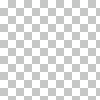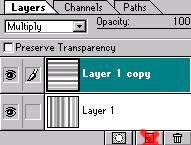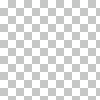
  เปิดรูปใหม่ขึ้นมา แล้วกำหนดขนาดเป็น 100 x 100 x 72 dpi โดยมีพื้นหลังเป็น
Transparent
เปิดรูปใหม่ขึ้นมา แล้วกำหนดขนาดเป็น 100 x 100 x 72 dpi โดยมีพื้นหลังเป็น
Transparent |

  ใช้เครื่องมือ Marquee แบบแนวราบ
ใช้เครื่องมือ Marquee แบบแนวราบ  มาสร้าง Selection ที่ตรงไหนก็ได้ จากนั้นเติมสีขาวลงไปบนบนรูป
มาสร้าง Selection ที่ตรงไหนก็ได้ จากนั้นเติมสีขาวลงไปบนบนรูป |

  ใช้คำสั่ง Filter > Noise > Add Noise... กำหนดค่าดังรูป
ใช้คำสั่ง Filter > Noise > Add Noise... กำหนดค่าดังรูป
  พอกด OK ออกมาข้างนอกเสร็จ ให้ใช้คำสั่ง Edit > Define Pattern
พอกด OK ออกมาข้างนอกเสร็จ ให้ใช้คำสั่ง Edit > Define Pattern |

  กด Ctrl-D เพื่อลบ Selection ทิ้งไป
กด Ctrl-D เพื่อลบ Selection ทิ้งไป
  ใช้คำสั่ง Edit > Fill กำหนดค่าต่างๆให้เหมือนในรูป
ใช้คำสั่ง Edit > Fill กำหนดค่าต่างๆให้เหมือนในรูป |

  ใช้คำสั่ง Filter > Blur > Gaussian Blur... เพื่อทำให้ลายของเราอ่อนลง
ใช้คำสั่ง Filter > Blur > Gaussian Blur... เพื่อทำให้ลายของเราอ่อนลง |
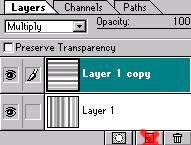
  ไปที่ Layer Palette ลาก Layer 1 ไปที่ปุ่มรูปกระดาษพับ เพื่อ Copy Layer
เพิ่มมาอีกอันนึง เปลี่ยนโหมดของ Layer อันบนจาก Normal มาเป็น Multiply
ไปที่ Layer Palette ลาก Layer 1 ไปที่ปุ่มรูปกระดาษพับ เพื่อ Copy Layer
เพิ่มมาอีกอันนึง เปลี่ยนโหมดของ Layer อันบนจาก Normal มาเป็น Multiply
  ใช้คำสั่ง Layer > Transform > Rotate 90ฐ
ด้านทวนเข็ม หรือตามเข็มก็ได้
ใช้คำสั่ง Layer > Transform > Rotate 90ฐ
ด้านทวนเข็ม หรือตามเข็มก็ได้ |

  ถ้าได้รูปสีเทาๆที่เป็นเส้นๆตัดกันแล้ว ก็กด Ctrl-E เพื่อรวม Layer ทั้ง 2
เข้าด้วยกัน
ถ้าได้รูปสีเทาๆที่เป็นเส้นๆตัดกันแล้ว ก็กด Ctrl-E เพื่อรวม Layer ทั้ง 2
เข้าด้วยกัน |

  เพิ่มมิติให้รูปธรรมดาให้นูนขึ้นมาโดยใช้คำสั่ง Filter > Stylize >Emboss...
ปรับค่าต่างๆตามสบาย
เพิ่มมิติให้รูปธรรมดาให้นูนขึ้นมาโดยใช้คำสั่ง Filter > Stylize >Emboss...
ปรับค่าต่างๆตามสบาย |

  เปลี่ยนสีลายตามใจชอบ ด้วยคำสั่ง
เปลี่ยนสีลายตามใจชอบ ด้วยคำสั่ง
Image > Adjust > Variatiion...
หรือ Image > Adjust > Color Balance...
หรือ Image > Adjust > Hue/Saturation... |
 |